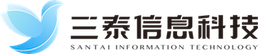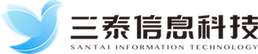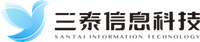现在可以更轻松地访问您的数据并顺畅数据交换
今天将了解 Collaborative Designer for SOLIDWORKS 的新增功能。包括可以加快任务速度的增强功能,例如清除本地缓存和自动命名,以及实现更顺畅、更快的协作。
- 具有将文件名复制到标题的能力的自动命名– 少一步节省时间。
在最新版本中会发现自动命名选项更快,因为不再需要执行“复制到 MyWork”步骤。自动命名选项计算 SOLIDWORKS 对象的自动名称并将该名称应用到 SOLIDWORKS 文件标题。原始文件名没有改变。
这不仅节省了一步,而且有助于解决名称冲突,因此更容易搜索标题。下面介绍的“批量保存到3D体验”功能也将受益于这一增强功能。

增强的标题自动命名消除了复制到本地缓存的需要,从而提高了性能。
- 使用文件夹结构批量保存书签– 更轻松地组织您的数据。
如果记得在上一个版本中,允许在同时从多个文件夹批量上传 SOLIDWORKS 零件、装配体或工程图文件时分配书签。在此版本中,当在“批量保存到3D EXPERIENCE”对话框中时,选择书签时,相同的文件夹结构,包括子文件夹将保留在书签编辑器中。在3D EXPERIENCE 平台上搜索文件夹时,它将包括所有子文件夹,因此不再需要在桌面上引用本地文件夹结构,这将节省时间并帮助您保持井井有条。
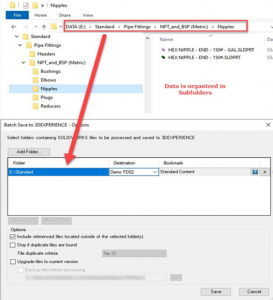
可以在反映本地文件夹的书签结构下对数据进行分类,并在3D EXPEREINCE 平台上轻松访问。
- 在 3DEXPERIENCE 平台任务窗格中访问您的本地缓存资源管理器– 快速访问和管理您的本地缓存。
现在可以直接从3D EXPERIENCE 平台的任务窗格中查看本地缓存内容。此功能提供了一种管理本地缓存的快捷方式,允许按零件、装配体和/或工程图文件打开、删除或过滤。例如,可以找到包含相关数据的部分,然后通过选择“从这台电脑中删除”选项一键将其从标题列表中删除。
这使本地缓存更易于访问和管理。
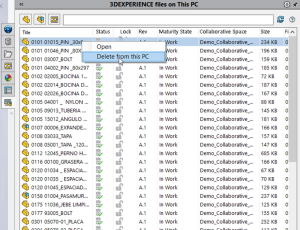
直接从任务窗格查看缓存文件内容。
- 对平台应用程序的拖放支持– 节省您的时间并改善您的工作流程。
会发现另一个节省时间的工作流增强功能是能够将文件从功能树设计管理器直接拖放到您的平台应用程序中,例如书签编辑器和更改操作。

可以轻松地将组件从功能树拖放到平台应用程序。